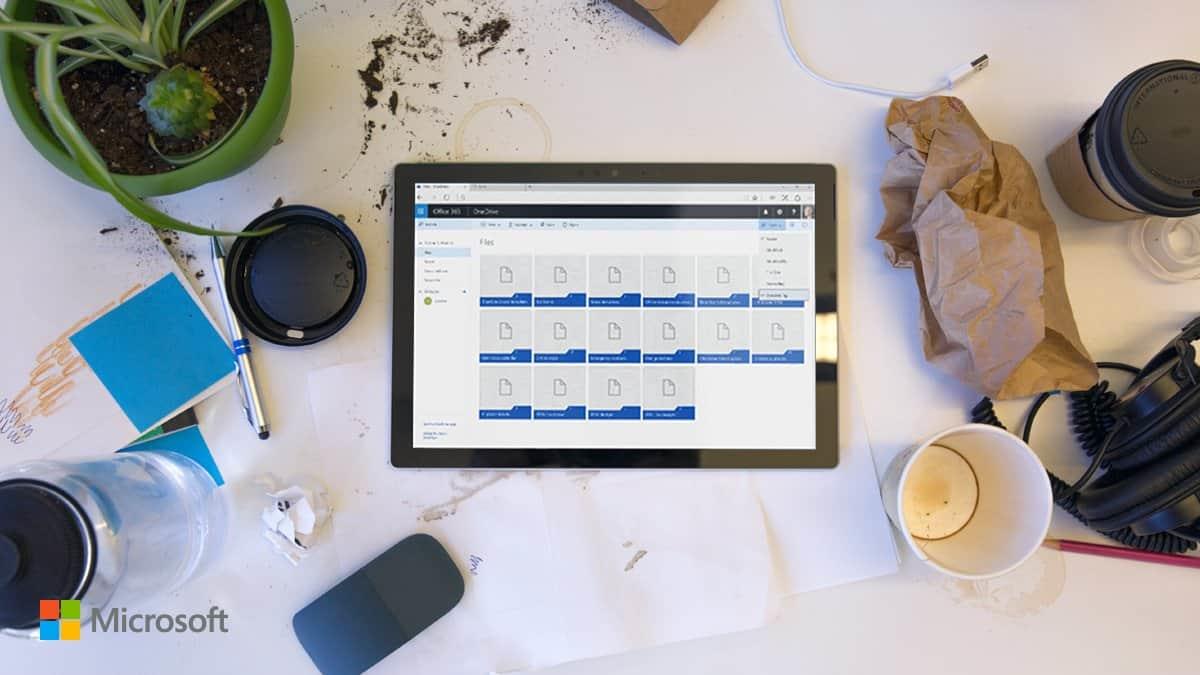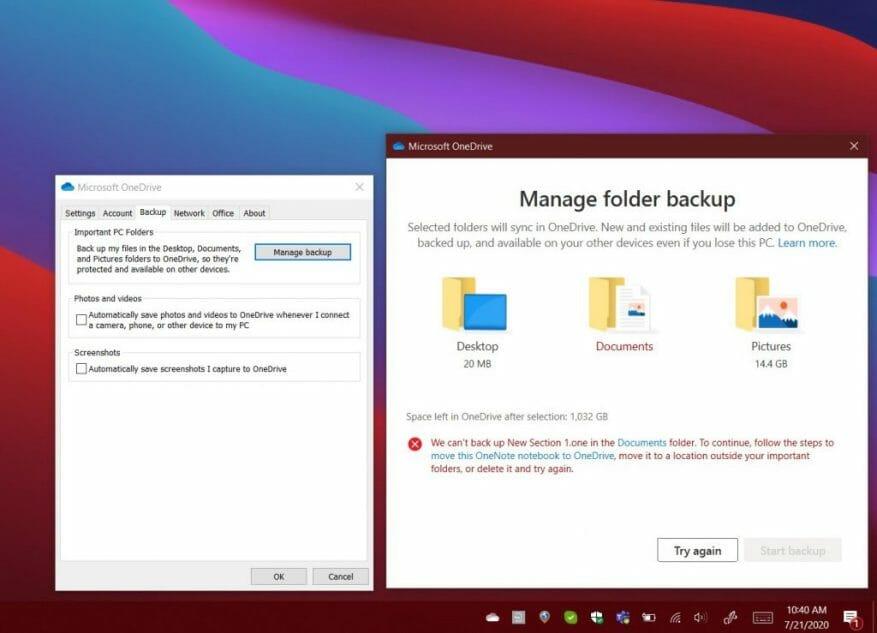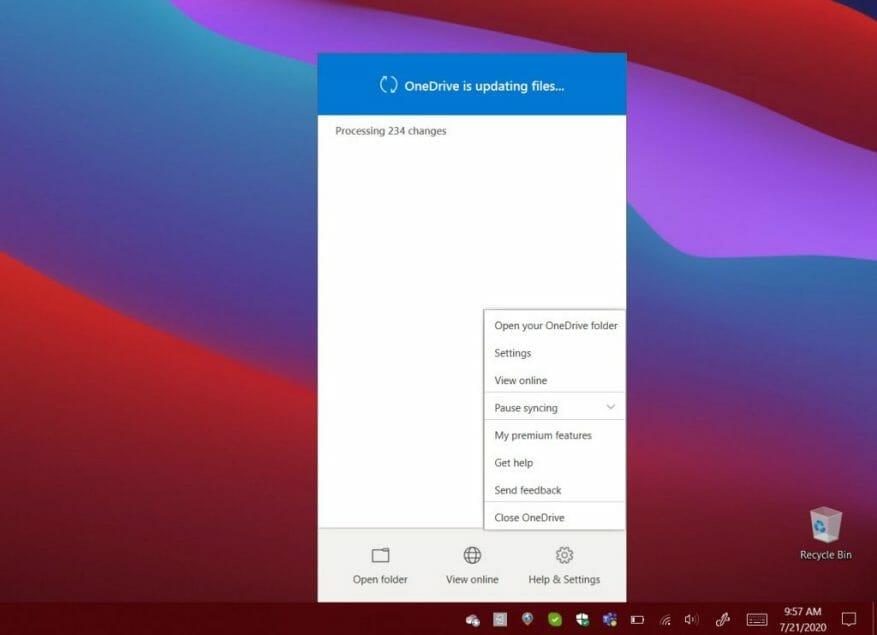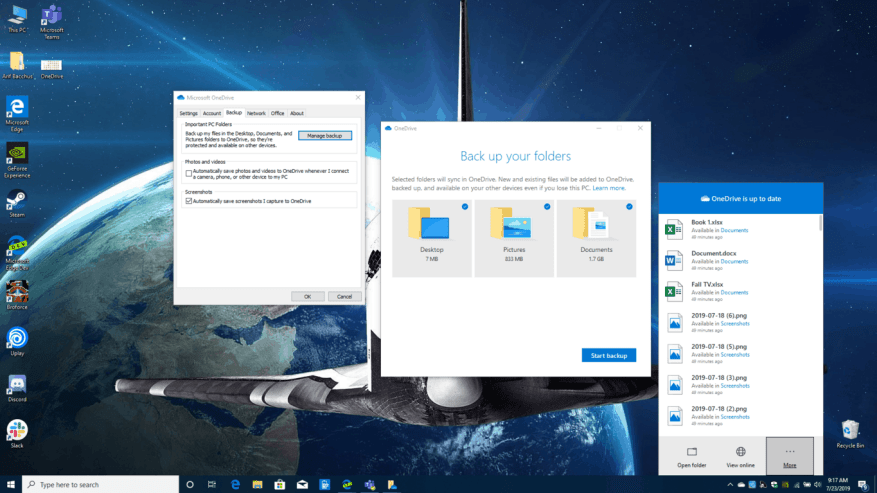La plupart du temps, OneDrive dans Windows 10 fonctionne en arrière-plan et synchronise vos fichiers avec le cloud. Cependant, il existe de rares cas où l’application ne fonctionnera pas comme prévu et vous pourriez obtenir un code d’erreur ou voir une icône d’erreur. Cela peut être lié à un problème de synchronisation ou à un problème plus grave de fichiers manquants. Dans notre dernier guide Microsoft 365, nous examinerons certains de ces problèmes et comment vous pouvez les résoudre.
Mes fichiers ne se synchronisent pas
Le problème le plus courant avec OneDrive est que les fichiers ne se synchronisent pas. Si tel est le cas, vous devez vous assurer que le fichier ne dépasse pas 100 Go avec un compte personnel ou 15 Go avec un compte professionnel ou scolaire. Essayez de compresser le fichier pour le synchroniser. En tant qu’option secondaire, vous pouvez également vérifier si vous avez enregistré les fichiers dans un emplacement que vous n’aviez pas prévu ou si vous avez déplacé les fichiers par erreur. Dans ce cas, il est recommandé d’aller sur le site Web OneDrive et d’utiliser la case Tout rechercher pour le trouver.
Si tout le reste échoue, vous pouvez essayer d’enregistrer votre fichier sous un nouveau nom ou d’arrêter la synchronisation et de la redémarrer. Appuyez simplement sur l’icône de nuage blanche ou bleue OneDrive dans la barre des tâches de Windows 10, choisissez Suite, et alors Suspendre la synchronisation. Ensuite, cliquez à nouveau sur l’icône, puis choisissez Reprendre la synchronisation.
Il peut également y avoir des situations où vos fichiers ne seront pas synchronisés si vous êtes sur le point d’atteindre votre limite de stockage OneDrive. Si tel est le cas, vous pourriez voir l’icône OneDrive dans Windows 10 apparaissent avec une marque d’explication jaune. Essayez de supprimer certains fichiers, puis de synchroniser à nouveau.
Mes fichiers sont manquants ou perdus
Un autre problème courant avec OneDrive est la disparition de fichiers. S’il s’agit d’une situation dans laquelle vous vous trouvez, vous voudrez peut-être vérifier la corbeille pour voir si le fichier s’y trouve. Vous voudrez peut-être également voir si vous êtes connecté avec le bon compte Microsoft. Enfin, vous pouvez également vérifier si vous avez enregistré les fichiers à un emplacement que vous avez récemment déplacé.Il est recommandé d’utiliser la zone Tout rechercher dans le coin supérieur gauche du site Web OneDrive pour rechercher les fichiers.
Comme autre option, vous pouvez ouvrir votre coffre-fort personnel dans OneDrive. Les fichiers qui vont dans le coffre-fort personnel n’apparaîtront pas dans vos résultats de recherche. Vérifiez pour confirmer que les fichiers ne sont pas ici. Si vous ne trouvez toujours pas le fichier, il est probable qu’il n’ait pas encore été synchronisé. Nous vous recommandons de consulter notre liste ci-dessus pour obtenir des conseils sur la résolution d’un problème de synchronisation.
Si tout le reste échoue, vous pouvez demander à quelqu’un du support Microsoft de vous aider à trouver votre fichier. Pour ce faire, ayez à portée de main le nom des fichiers ou dossiers que vous essayez de trouver, ainsi que les données auxquelles vous y avez accédé en dernier, et sur quel appareil. Vous devrez également donner votre consentement à Microsoft pour rechercher votre historique. Quand tu es prêt, envoyez un e-mail à l’équipe d’assistance OneDrive ici.
OneDrive est bloqué lors de la synchronisation
Dans une autre situation, vous pourriez recevoir une erreur ou un message d’état indiquant « Traitement de 0 Ko de xMB ». Les fichiers peuvent également être bloqués pendant longtemps. Lorsque cela se produit, cela peut être dû au fait que vous avez beaucoup de fichiers dans votre OneDrive, ou beaucoup de nouveaux fichiers en attente de téléchargement. En règle générale, cela peut se produire lorsque plus de 100 000 fichiers se trouvent dans votre OneDrive.
Nous vous recommandons d’annuler la synchronisation et de télécharger vos fichiers à un rythme plus lent pour éviter ce problème. Appuyez simplement sur l’icône de nuage blanche ou bleue OneDrive dans la barre des tâches de Windows 10, choisissez Suite, et alors Suspendre la synchronisation.
Codes d’erreur et obtenir plus d’assistance
Parfois, vous pourriez finir par obtenir un code d’erreur dans OneDrive. Si tel est le cas, vous voudrez peut-être consulter notre tableau ci-dessous. Il existe de nombreux codes d’erreur, mais nous avons rassemblé ci-dessous les plus courants et leurs résolutions.
| Code d’erreur | Résolution |
|---|---|
| 0x80070194 | Désinstaller et réinstaller l’application OneDrive |
| 0x8007018b | Vous déplacez un fichier utilisé par OneDrive. Attendez que la synchronisation soit terminée |
| 0x80070005 | Il s’agit d’un problème avec les mises à jour OneDrive.Désinstallez l’application et installez la dernière version |
| 0x8004def7 | Ce code signifie que vous avez dépassé votre capacité de stockage ou que votre compte a été suspendu |
| 0x8004de96 | Cette erreur s’affiche lorsque vous avez modifié le mot de passe de votre compte Microsoft. Reconnectez-vous à OneDrive avec le nouveau mot de passe |
| 0x8004de90 | Cette erreur s’affiche lorsque OneDrive n’a pas été entièrement configuré. Recherchez OneDrive dans Démarrer et terminez la configuration. |
| 0x8004de90 | OneDrive ne peut pas se connecter à Internet. Essayez de vérifier votre connexion |
| 0x80040c81 | OneDrive ne peut pas se connecter au cloud. Réinitialisez votre connexion |
Vous pouvez voir une liste complète des codes d’erreur OneDrive sur le site Web de Microsoft. Si tout le reste échoue, vous pouvez voir les pages d’assistance pour OneDrive ici. Vous pouvez également contacter le support via votre navigateur Web, ou si vous êtes sur un appareil mobile, secouez votre appareil lorsque vous êtes dans OneDrive. Les administrateurs, quant à eux, peuvent contacter Microsoft 365 pour le support aux entreprises.
FAQ
Pourquoi ne puis-je pas télécharger mes fichiers OneDrive à la demande ?
Cela peut être dû aux raisons suivantes : La fonctionnalité OneDrive Files On Demand ne télécharge pas le fichier sur votre ordinateur, uniquement un espace réservé ou un lien vers celui-ci. Les utilitaires de stockage affichent les catégories de fichiers, pas les fichiers réels. Pour plus d’informations, lisez pourquoi l’espace disque et la taille du fichier OneDrive ne correspondent pas.
Comment savoir si OneDrive est en cours d’exécution ou non ?
Sur un PC, vous devriez voir une icône de nuage OneDrive blanche ou bleue dans la zone de notification, à l’extrême droite de la barre des tâches. Vous devrez peut-être cliquer sur la flèche Afficher les icônes masquées à côté de la zone de notification pour voir l’icône OneDrive. Si l’icône n’apparaît pas dans la zone de notification, OneDrive n’est peut-être pas en cours d’exécution.
Comment désactiver l’accès à OneDrive dans un environnement d’entreprise ?
Cliquez avec le bouton droit sur une zone vide dans le volet principal de droite, sélectionnez Nouveau > DWORD et nommez-le SignInOptions. Ensuite, double-cliquez sur l’entrée SignInOptions et définissez sa valeur sur 3.· Pour désactiver l’accès à Onedrive dans un environnement d’entreprise, téléchargez et installez les derniers fichiers de modèle d’administration Office 2013 et l’outil de personnalisation Office.
Comment puis-je résoudre mes problèmes OneDrive ?
Nos outils de dépannage peuvent vous aider à résoudre vos questions sur OneDrive. Sur un PC, vous devriez voir une icône de nuage OneDrive blanche ou bleue dans la zone de notification, à l’extrême droite de la barre des tâches. Vous devrez peut-être cliquer sur la flèche Afficher les icônes masquées à côté de la zone de notification pour voir l’icône OneDrive.
Comment résoudre le problème de connexion à OneDrive ?
Après cela, vérifiez si le problème empêchant OneDrive de se connecter est résolu. Sinon, continuez votre lecture et trouvez les solutions ci-dessous. Maintenant, voici le tutoriel. 1. Quittez OneDrive à partir de la barre d’état système. 2. Accédez ensuite à Panneau de configuration > Compte d’utilisateur > Gestionnaire d’informations d’identification. 3. Cliquez ensuite sur Gérer les informations d’identification Windows. 4.
Pourquoi Microsoft Office ne se synchronise-t-il pas avec OneDrive ?
Microsoft Office peut parfois provoquer des conflits avec le client de synchronisation OneDrive, et la réinstallation de la suite d’applications peut résoudre le problème. Ouvrez Paramètres. Cliquez sur Applications. Cliquez sur Applications et fonctionnalités.
Pourquoi ne puis-je pas accéder à mes fichiers OneDrive ?
Au lieu de cela, cela pourrait être un problème avec le service. Cliquez sur le bouton OneDrive dans le coin inférieur droit. Cliquez sur l’option Plus. Cliquez sur l’option Afficher en ligne. Confirmez que vous avez accès à vos fichiers. Vous pouvez également consulter le portail Microsoft Service Health pour savoir s’il y a des problèmes avec le service cloud.
Comment résoudre les problèmes de synchronisation sélective OneDrive avec les bons dossiers ?
Comment résoudre les problèmes de synchronisation avec OneDrive en sélectionnant les bons dossiers. Si un ou plusieurs dossiers et fichiers manquent dans le dossier OneDrive, vous utilisez peut-être la synchronisation sélective, auquel cas vous devrez peut-être mettre à jour vos paramètres pour rendre ces fichiers disponibles via l’Explorateur de fichiers.
Comment accéder à mes fichiers OneDrive hors ligne ?
Pour accéder à vos documents lorsque vous n’êtes pas connecté à Internet, ouvrez l’Explorateur de fichiers sur votre PC et accédez au dossier OneDrive.Lorsque vous vous reconnectez, OneDrive met à jour les versions en ligne avec les modifications que vous avez apportées hors connexion. Visitez les pages de support OneDrive pour Windows 8.1 et OneDrive pour Windows 10 pour plus de détails.
Comment ouvrir les fichiers OneDrive dans Word ?
Le démarrage de Word s’ouvre directement instantanément, l’ouverture de fichiers à partir de n’importe quel emplacement autre que son dossier OneDrive synchronisé s’ouvre instantanément. Si je « Fichier », « Ouvrir » et sélectionner « OneDrive Personnel », j’obtiens à nouveau une barre de chargement verte « Traitement » indéfiniment.
Comment accéder à OneDrive lorsqu’il n’est pas connecté à Internet ?
Pour accéder à vos documents lorsque vous n’êtes pas connecté à Internet, ouvrez l’Explorateur de fichiers sur votre PC et accédez au dossier OneDrive. Lorsque vous vous reconnectez, OneDrive met à jour les versions en ligne avec les modifications que vous avez apportées hors connexion.
Comment savoir si OneDrive fonctionne sous Windows 10 ?
Vous devrez peut-être cliquer sur la flèche Afficher les icônes masquées ou à côté de la zone de notification pour voir l’icône OneDrive. Si l’icône n’apparaît pas dans la zone de notification, OneDrive n’est peut-être pas en cours d’exécution. Sélectionnez Démarrer, tapez OneDrive dans la zone de recherche, puis sélectionnez OneDrive dans les résultats de la recherche.
Qu’est-ce que OneDrive à la demande et comment l’utiliser ?
OneDrive vous permet d’économiser de l’espace sur votre appareil en créant des fichiers en ligne uniquement. Cependant, pour les fichiers clés, activez Fichiers à la demande pour conserver les fichiers sur votre disque dur et les utiliser hors ligne (il se synchronisera lorsque vous serez de nouveau en ligne). Sélectionnez l’icône OneDrivecloud blanche ou bleue dans la zone de notification de la barre des tâches Windows. Sélectionnez Plus> Paramètres.
Comment OneDrive fonctionne-t-il avec Microsoft Office ?
OneDrive fonctionne avec Office, il est donc facile de créer, modifier et partager vos documents. Enregistrez vos documents sur OneDrive et accédez-y sur n’importe quel appareil. Accédez à vos documents Office où que vous soyez. Enregistrez vos documents sur OneDrive et vous pourrez y accéder sur n’importe lequel de vos appareils où que vous soyez.
Pourquoi ne puis-je pas télécharger mes fichiers depuis OneDrive ?
Assurez-vous également que la préférence OneDrive « ouvrir à la connexion » est activée.En théorie, cela devrait garantir que vous disposez d’une copie locale de vos fichiers OneDrive et que les fichiers précédemment stockés localement n’ont pas besoin d’être téléchargés à nouveau. Les fichiers doivent se trouver dans un dossier avec indexation par emplacement (local vs cloud).